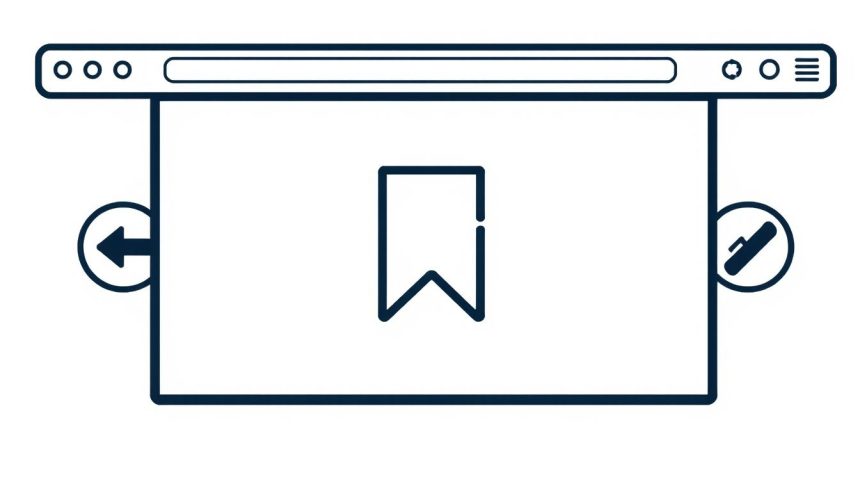A digitális korban, ahol az információáramlás soha nem látott sebességgel zajlik, és a világháló gyakorlatilag végtelen mennyiségű adatot kínál, könnyű elveszni a linkek, cikkek és weboldalak tengerében. Naponta több tucat, ha nem száz weboldalt látogatunk meg – munka, tanulás, szórakozás vagy egyszerű kíváncsiság céljából. Ezek közül sok olyan tartalom, amelyet szeretnénk újra felkeresni, elmenteni későbbre, vagy egyszerűen csak rendszerezni, hogy később is könnyedén megtaláljuk. Ebben a kihívásban nyújt felbecsülhetetlen segítséget a könyvjelző, avagy angol nevén a bookmark. Ez a funkció nem csupán egy egyszerű linkmentési lehetőség; sokkal inkább egy személyes digitális könyvtár, egy hatékony eszköz a böngészési élmény optimalizálására és a digitális produktivitás növelésére.
A könyvjelző fogalma nem újkeletű, hiszen a fizikai világban is évszázadok óta használunk könyvjelzőket, hogy megjelöljük, hol tartunk egy könyv olvasásában, vagy egy fontos oldalt, amelyre később hivatkozni szeretnénk. A digitális megfelelője ugyanezen elvet követi: lehetővé teszi számunkra, hogy egy adott weboldal pontos címét (URL-jét) elmentsük, egyedi címmel és esetlegesen leírással ellátva, így azt később, egyetlen kattintással újra megnyithatjuk. Ez a funkció a böngészők egyik alappillére, amely nélkül a modern internetezés elképzelhetetlen lenne, hiszen a folyamatosan növekvő online tartalom mellett a hivatkozások kezelése kulcsfontosságúvá vált.
De vajon miért olyan fontos ez a látszólag egyszerű funkció, és hogyan aknázhatjuk ki teljes potenciálját? Cikkünkben részletesen körbejárjuk a könyvjelzők világát, a böngészőkben való használatuktól kezdve a haladó rendszerezési technikákon át egészen a szinkronizálási és exportálási lehetőségekig. Megvizsgáljuk, hogyan segíthetnek a könyvjelzők a mindennapi munkafolyamatokban, a tanulásban, a kutatásban és a személyes érdeklődési körök ápolásában. Felfedezzük a legnépszerűbb böngészők (Google Chrome, Mozilla Firefox, Microsoft Edge, Apple Safari, Opera) könyvjelző kezelési sajátosságait, és tippeket adunk a hatékony használathoz, elkerülve a gyakori buktatókat. Végül pedig kitekintést teszünk a könyvjelzők jövőjére, és arra, hogy a mesterséges intelligencia hogyan formálhatja át ezt a klasszikus funkciót.
Mi is az a könyvjelző (bookmark) és miért elengedhetetlen?
A könyvjelző, vagy angolul bookmark, a webböngészők egyik legősibb és legalapvetőbb funkciója, amelynek célja, hogy a felhasználók könnyedén elmenthessék és újra felkereshessék kedvenc vagy fontos weboldalaikat. Lényegében egy linkgyűjteményről van szó, amely a böngészőben tárolódik, és lehetővé teszi, hogy ne kelljen újra begépelnünk egy weboldal címét, vagy megjegyeznünk annak pontos elérhetőségét. Ehelyett egy egyszerű kattintással visszatérhetünk a korábban elmentett tartalomhoz.
A funkció analógiája a fizikai világból ered: ahogy egy könyvjelzőt helyezünk egy könyvbe, hogy megjelöljük az utolsó elolvasott oldalt, vagy egy fontos részt, úgy a digitális könyvjelző is egyfajta „emlékeztetőként” szolgál a böngészési előzményekben. Az első böngészők megjelenésével – mint például a Mosaic vagy a Netscape Navigator – hamar világossá vált, hogy szükség van egy mechanizmusra a gyakran látogatott oldalak gyors elérésére. Ekkor született meg a „Favorites” (Kedvencek) vagy „Bookmarks” (Könyvjelzők) funkció, amely azóta is a böngészők szerves részét képezi.
A könyvjelzők jelentősége messze túlmutat a puszta kényelmen. A digitális információáradatban a rendszerezés és a gyors visszakereshetőség kulcsfontosságúvá vált. Gondoljunk csak bele, mennyi időt takarítunk meg azzal, hogy nem kell minden alkalommal rákeresnünk egy gyakran használt online szolgáltatásra, egy referenciaoldalra, vagy egy fontos hírportálra. A könyvjelzők egy személyre szabott, azonnal elérhető adatbázist hoznak létre a számunkra legrelevánsabb online forrásokból.
A digitális könyvjelző nem csupán egy link. Egy gondosan felépített könyvjelzőgyűjtemény a felhasználó személyes tudásbázisát, érdeklődési körét és munkafolyamatát tükrözi, felgyorsítva a hozzáférést a legfontosabb online forrásokhoz.
Ezen túlmenően a könyvjelzők hozzájárulnak a produktívabb munkavégzéshez és tanuláshoz. Kutatók, diákok, fejlesztők és tartalomkészítők számára nélkülözhetetlenek, hiszen lehetővé teszik a releváns források gyors gyűjtését és csoportosítását. Egy jól szervezett könyvjelzőrendszer csökkenti a digitális káoszt, és segíti a fókusz fenntartását, hiszen minden fontos információ egy kattintásra van.
A könyvjelzők jelentősége a digitális életben: időmegtakarítás és információmenedzsment
A könyvjelzők elsődleges és legnyilvánvalóbb előnye az időmegtakarítás. Képzeljük el, hogy naponta többször is felkeresünk bizonyos weboldalakat: a levelezőrendszerünket, a céges intranetet, egy projektmenedzsment felületet, egy híroldalt vagy egy online szótárat. Ha minden alkalommal be kellene gépelnünk az URL-t, vagy rá kellene keresnünk, az rengeteg apró, de összeadódva jelentős időveszteséget jelentene. A könyvjelzők ezt a folyamatot egyetlen kattintásra redukálják, ezzel optimalizálva a böngészési munkafolyamatainkat.
Az időmegtakarítás mellett a könyvjelzők kulcsszerepet játszanak az információmenedzsmentben. A digitális tartalmak exponenciális növekedésével egyre nehezebb nyomon követni a fontos cikkeket, tanulmányokat, referenciákat vagy inspiráló weboldalakat. Egy jól szervezett könyvjelzőgyűjtemény lehetővé teszi, hogy:
- Tudásbázist építsünk: Tematikusan csoportosíthatjuk az érdeklődési körünknek megfelelő forrásokat, legyen szó szakmai cikkekről, hobbival kapcsolatos oldalakról vagy receptgyűjteményről.
- Kutatási anyagokat gyűjtsünk: Diákok és kutatók számára nélkülözhetetlen a releváns források gyors elmentése és rendszerezése projektekhez, dolgozatokhoz.
- Referenciaanyagokat tároljunk: Gyakran használt dokumentációk, útmutatók, API-referenciák vagy szoftveres súgók gyors elérhetősége a munkafolyamatokat is felgyorsítja.
A könyvjelzők tehát nem csupán linkek gyűjteménye, hanem egy személyes adatbázis, amely a felhasználó digitális lábnyomát és preferenciáit tükrözi. Azáltal, hogy képesek vagyunk rendszerezetten tárolni és visszakeresni ezeket az információkat, a digitális környezetünk sokkal kezelhetőbbé és hatékonyabbá válik. Ez különösen fontos a mai „információs túlterheltség” korában, ahol a releváns adatok kiszűrése és megtartása kulcsfontosságú a sikeres online jelenléthez és munkavégzéshez.
Hogyan működnek a könyvjelzők technikailag?
A könyvjelzők működése a felhasználó számára egyszerűnek tűnik: egy kattintás, és az oldal elmentésre kerül. A háttérben azonban egy strukturált adatkezelési folyamat zajlik. Amikor egy weboldalt könyvjelzőzünk, a böngésző alapvetően három fő információt tárol el:
- URL (Uniform Resource Locator): Ez a weboldal egyedi címe, amely pontosan megmutatja, hol található az adott tartalom az interneten. Ez a legfontosabb elem, hiszen ez teszi lehetővé az oldal újbóli felkeresését.
- Cím (Title): A weboldal címe, amely általában a böngésző fülén vagy ablakának fejlécén jelenik meg. Ez segít azonosítani a könyvjelzőt a listában. A felhasználó ezt a címet szerkesztheti, hogy számára érthetőbbé és könnyebben kereshetővé tegye.
- Leírás (Description) / Címkék (Tags): Egyes böngészők vagy kiegészítők lehetővé teszik rövid leírások vagy kulcsszavak (címkék) hozzáadását a könyvjelzőhöz. Ez tovább segíti a rendszerezést és a későbbi keresést, különösen, ha nagy mennyiségű könyvjelzővel dolgozunk.
Ezeket az adatokat a böngésző általában egy speciális adatbázisban tárolja a felhasználó profiljában, a helyi merevlemezen. Például a Firefox egy SQLite adatbázist használ (places.sqlite), míg a Chrome egy JSON alapú fájlt. Ez a helyi tárolás biztosítja a gyors hozzáférést. Azonban a modern böngészők túlmutatnak a pusztán lokális tároláson. A felhő alapú szinkronizálás révén a könyvjelzők a felhasználó fiókjához (pl. Google-fiók, Firefox-fiók, Microsoft-fiók) kapcsolódva távoli szervereken is tárolódnak. Ez teszi lehetővé, hogy a könyvjelzők minden eszközünkön – legyen az asztali számítógép, laptop, tablet vagy okostelefon – elérhetők és naprakészek legyenek, feltéve, hogy be vagyunk jelentkezve ugyanazzal a fiókkal.
A mappák és alkönyvtárak létrehozásával a böngészők hierarchikus rendszerezést tesznek lehetővé, hasonlóan a fájlrendszerhez. Ez a struktúra kritikus a nagyszámú könyvjelző kezeléséhez, hiszen logikai csoportokba rendezhetjük azokat, így könnyebb áttekinteni és megtalálni a keresett tartalmat.
A könyvjelzők hozzáadása és alapvető kezelése a legnépszerűbb böngészőkben
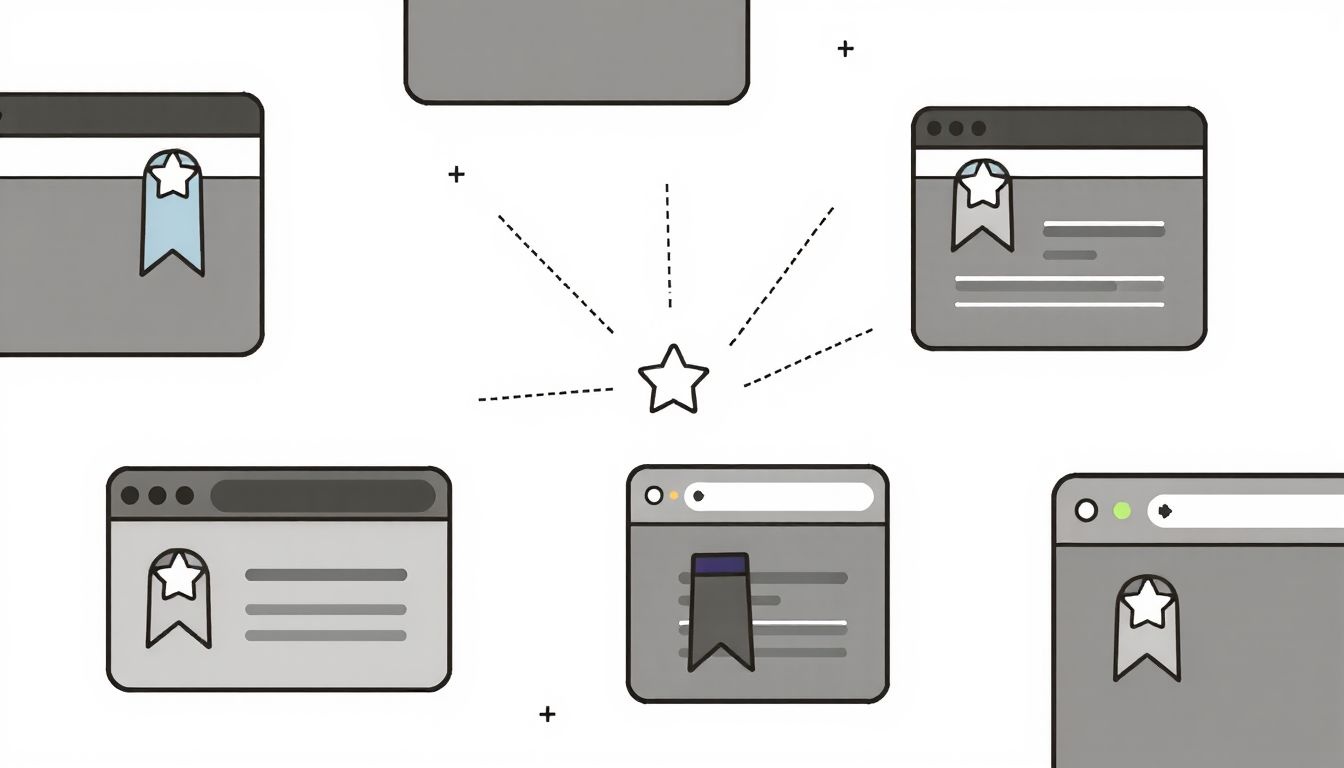
Bár a könyvjelzők funkciója alapvetően hasonló az összes modern böngészőben, a felhasználói felület és a kezelési mód apróbb eltéréseket mutathat. Azonban a fő elv mindig ugyanaz: egy gyors és egyszerű módja a weboldalak elmentésének. Nézzük meg a legnépszerűbb böngészőkben, hogyan adhatunk hozzá, szerkeszthetünk és törölhetünk könyvjelzőket.
Google Chrome: egyszerűség és Google ökoszisztéma
A Google Chrome, a világ legnépszerűbb böngészője, rendkívül intuitívvé teszi a könyvjelzők kezelését, szoros integrációval a Google-fiókkal a szinkronizálás érdekében.
Hozzáadás: Amikor egy weboldalon vagyunk, a legegyszerűbb módja a könyvjelző hozzáadásának, ha rákattintunk a címsor jobb oldalán található csillag ikonra. Ekkor egy kis felugró ablak jelenik meg, ahol szerkeszthetjük a könyvjelző nevét, kiválaszthatjuk a mentés helyét (pl. Könyvjelzősáv, Más mappák), vagy létrehozhatunk új mappát. Egy másik gyors mód a Ctrl + D (Windows/Linux) vagy Cmd + D (macOS) billentyűparancs használata.
Szerkesztés és törlés: A könyvjelző létrehozása után ugyanazzal a csillag ikonra kattintva ismét megnyílik a szerkesztőfelület, ahol módosíthatjuk a nevet, az URL-t vagy a helyet. A törléshez egyszerűen kattintsunk a „Törlés” gombra ezen a felületen. Alternatívaként a Könyvjelzőkezelőben is elvégezhetjük ezeket a műveleteket.
Könyvjelzőkezelő: A Chrome könyvjelzőkezelője egy dedikált felület, ahol rendszerezhetjük, szerkeszthetjük és törölhetjük az összes elmentett könyvjelzőt. Ezt elérhetjük a böngésző menüjéből (három függőleges pont a jobb felső sarokban) a „Könyvjelzők” > „Könyvjelzőkezelő” útvonalon, vagy a Ctrl + Shift + O (Windows/Linux) / Cmd + Shift + O (macOS) billentyűparanccsal, illetve közvetlenül a chrome://bookmarks/ cím begépelésével. Itt mappákat hozhatunk létre, áthúzással rendezhetjük a könyvjelzőket, és használhatjuk a keresőmezőt is.
Könyvjelzősáv: Ez a böngésző ablak felső részén, közvetlenül a címsor alatt található sáv, amely a leggyakrabban használt könyvjelzők gyors elérését teszi lehetővé. Ha a „Könyvjelzősáv” mappába mentünk egy oldalt, az azonnal megjelenik ezen a sávon. A sávot be- és kikapcsolhatjuk a Chrome beállításaiban, vagy a Ctrl + Shift + B (Windows/Linux) / Cmd + Shift + B (macOS) gyorsbillentyűvel.
Mozilla Firefox: rugalmasság és testreszabhatóság
A Mozilla Firefox, amely a nyílt forráskódú filozófiát képviseli, szintén kiváló könyvjelző kezelési funkciókat kínál, különös hangsúlyt fektetve a testreszabhatóságra és a címkék használatára.
Hozzáadás: A Chrome-hoz hasonlóan a Firefox is kínál egy csillag ikont a címsor jobb oldalán a könyvjelző hozzáadásához. Egy kattintással elmenthetjük az oldalt, majd egy második kattintással megnyílik egy szerkesztőablak, ahol beállíthatjuk a nevet, a helyet (mappát), és ami különösen hasznos, címkéket adhatunk hozzá. A Ctrl + D (Windows/Linux) vagy Cmd + D (macOS) itt is működik.
Szerkesztés és törlés: A szerkesztőablakból könnyedén módosíthatjuk a könyvjelző adatait. A törléshez a szerkesztőablakban található „Törlés” gombot használhatjuk, vagy a Könyvtárban (Library) is elvégezhetjük ezt a műveletet.
Könyvtár (Library): Ez a Firefox központi helye az összes elmentett könyvjelzőnek, előzménynek, letöltésnek és szinkronizált lapnak. Elérhetjük a menüből (három vízszintes vonal a jobb felső sarokban) a „Könyvjelzők” > „Könyvjelzők kezelése” útvonalon, vagy a Ctrl + Shift + B (Windows/Linux) / Cmd + Shift + B (macOS) billentyűparanccsal. A Könyvtárban mappákat hozhatunk létre, áthúzással rendezhetjük a könyvjelzőket és a mappákat, és használhatjuk a hatékony keresőmezőt, amely a címkékre is kiterjed.
Könyvjelző eszköztár: Ez a sáv a címsor alatt jelenik meg, és a leggyakrabban használt könyvjelzők gyors elérését biztosítja. A Könyvtárban lévő „Könyvjelző eszköztár” mappába mentett könyvjelzők jelennek meg itt. A sávot a „Nézet” > „Eszköztárak” > „Könyvjelző eszköztár” menüből kapcsolhatjuk be/ki.
Microsoft Edge: modern felület és gyűjtemények
A Microsoft Edge, a Microsoft modern böngészője, elegáns felülettel és néhány egyedi funkcióval érkezik, amelyek kiegészítik a hagyományos könyvjelző kezelést.
Hozzáadás: A címsor jobb oldalán található csillag ikonra kattintva menthetünk el egy oldalt. Ekkor egy felugró ablakban adhatjuk meg a nevet, és kiválaszthatjuk a mentés helyét (mappa). A Ctrl + D (Windows/Linux) vagy Cmd + D (macOS) itt is működik.
Szerkesztés és törlés: A csillag ikonra kattintva újra elérhetővé válik a szerkesztőfelület, ahol módosíthatjuk a könyvjelző adatait. A törléshez a „Kedvencek” panelen vagy a „Kedvencek kezelőben” jobb kattintással választhatjuk a „Törlés” opciót.
Kedvencek panel: Az Edge-ben a könyvjelzőket „Kedvenceknek” nevezik. A jobb felső sarokban található csillag ikonra kattintva nyithatjuk meg a „Kedvencek” panelt (vagy a Ctrl + Shift + O billentyűparanccsal), ahol láthatjuk az összes elmentett kedvencünket, rendezhetjük őket mappákba, és gyorsan hozzáférhetünk hozzájuk. Itt is van keresési lehetőség.
Kedvencek sáv: A címsor alatt megjelenő sávon a leggyakrabban használt kedvencek láthatók. A sávot a „Beállítások és egyebek” (három vízszintes pont) > „Beállítások” > „Megjelenés” menüpontban kapcsolhatjuk be/ki.
Gyűjtemények (Collections): Ez egy egyedi Edge funkció, amely a hagyományos könyvjelzőkön túlmutat. A Gyűjtemények lehetővé teszik témák szerinti weboldalak, képek, szövegek és jegyzetek gyűjtését egy vizuális felületen. Bár nem szigorúan könyvjelzők, kiegészítő eszközként szolgálnak az információk rendszerezéséhez, és érdemes megemlíteni a böngésző funkciói között.
Safari (macOS/iOS): integráció az Apple ökoszisztémával
Az Apple Safari böngészője szorosan integrálódik az Apple ökoszisztémájába, így a könyvjelzők zökkenőmentesen szinkronizálódnak az iCloudon keresztül az összes Apple eszközünkön.
Hozzáadás: A címsor bal oldalán található „Megosztás” ikonra (négyzet felfelé mutató nyíllal) kattintva válasszuk a „Könyvjelző hozzáadása” opciót. Itt megadhatjuk a nevet és a mentés helyét. A Cmd + D (macOS) gyorsbillentyű is használható.
Szerkesztés és törlés: A „Könyvjelzők” menüpont alatt, vagy az oldalsávon keresztül szerkeszthetjük és törölhetjük a könyvjelzőket. Egyszerűen jobb kattintással (vagy Ctrl+kattintással) a könyvjelzőre, majd válasszuk a „Szerkesztés” vagy „Törlés” opciót.
Oldalsáv: A Safari bal oldalán található oldalsáv (elérhető a „Nézet” > „Oldalsáv megjelenítése” menüponttal, vagy a könyv ikonra kattintva) tartalmazza a könyvjelzőket, az olvasólistát és az előzményeket. Itt mappákba rendezhetjük a könyvjelzőket, és áthúzással mozgathatjuk őket.
Kedvencek sáv: A Safari is rendelkezik egy Kedvencek sávval, amely a címsor alatt jelenik meg. Ide a leggyakrabban használt könyvjelzőket helyezhetjük a gyors elérés érdekében.
Olvasólista (Reading List): Ez egy különálló funkció a Safariban, amely lehetővé teszi weboldalak elmentését későbbi olvasásra, akár offline módban is. Különbség a könyvjelzőtől, hogy az Olvasólista inkább átmeneti tárolásra szolgál, míg a könyvjelzők tartós referenciaanyagként funkcionálnak.
Opera: gyorshívó és vizuális könyvjelzők
Az Opera böngésző mindig is híres volt innovatív funkcióiról, és ez alól a könyvjelző kezelés sem kivétel. Különösen a vizuális gyorshívó funkciója emelkedik ki.
Hozzáadás: A címsor jobb oldalán található szív ikonra kattintva menthetünk el egy oldalt könyvjelzőként. Ekkor egy felugró ablakban adhatjuk meg a nevet, és kiválaszthatjuk a mentés helyét (pl. Könyvjelzősáv, Gyorshívó, Más mappák). A Ctrl + D (Windows/Linux) vagy Cmd + D (macOS) itt is működik.
Szerkesztés és törlés: A szív ikonra kattintva újra megnyílik a szerkesztőfelület. A törléshez a Könyvjelzők oldalsávon vagy a Könyvjelzőkezelőben jobb kattintással választhatjuk a „Törlés” opciót.
Könyvjelzők oldalsáv: Az Opera bal oldalán található oldalsávon (a könyv ikonra kattintva) érhetők el a könyvjelzők. Itt mappákba rendezhetjük, szerkeszthetjük és törölhetjük őket. Az oldalsávon keresztül gyorsan hozzáférhetünk a könyvjelzőkezelőhöz is.
Gyorshívó (Speed Dial): Ez az Opera egyik ikonikus funkciója. A böngésző új lapjának alapértelmezett nézete, ahol vizuálisan jelennek meg a leggyakrabban használt weboldalak miniatűr képekkel. A gyorshívóra is menthetünk oldalakat, és mappákba rendezhetjük őket a kezdőlapon. Ez egy rendkívül gyors és vizuális módja a kedvenc oldalak elérésének.
Könyvjelzősáv: Az Opera is kínál egy könyvjelzősávot a címsor alatt a gyors hozzáférés érdekében, amelyet a beállításokban kapcsolhatunk be/ki.
Haladó könyvjelző kezelési technikák és funkciók
Az alapvető könyvjelző hozzáadáson és törlésen túl a modern böngészők számos haladó funkciót kínálnak, amelyek segítségével még hatékonyabban rendszerezhetjük és használhatjuk digitális linkgyűjteményünket. Ezek a technikák kulcsfontosságúak ahhoz, hogy a könyvjelzők valóban a produktivitásunkat szolgálják, és ne váljanak egy átláthatatlan linkhalmazzá.
Rendszerezés mappákba: a hierarchikus struktúra ereje
A könyvjelzők mappákba rendezése az egyik leghatékonyabb módja a rendszerezésnek. Képzeljük el, mintha egy fizikai irattárat építenénk fel: a fő kategóriák (mappák) alá alkategóriákat (almappák) hozhatunk létre, és így tovább. Ez a hierarchikus struktúra lehetővé teszi, hogy logikusan csoportosítsuk a hasonló témájú vagy rendeltetésű weboldalakat.
Példák mappastruktúrára:
- Munka:
- Projekt A:
- Dokumentáció
- Referenciák
- Kommunikáció
- Projekt B
- Eszközök (pl. online szerkesztők, fordítók)
- Intranet
- Projekt A:
- Tanulás:
- Kurzus neve:
- Előadások
- Források
- Feladatok
- Online kurzusok
- Nyelvtanulás
- Kurzus neve:
- Személyes:
- Receptek
- Utazás (tervek, szállások)
- Hírek és blogok
- Vásárlás
A mappák létrehozása általában a könyvjelzőkezelőben történik, ahol jobb kattintással, vagy egy dedikált „Új mappa” gombbal adhatunk hozzá új könyvtárakat. A könyvjelzőket egyszerűen áthúzással helyezhetjük át a megfelelő mappákba. A kulcs a következetesség: próbáljunk meg mindig ugyanazt a logikát követni a mappák elnevezésében és a könyvjelzők elhelyezésében.
Címkék (Tags) használata: a kereshetőség javítása
A címkék egy másik dimenziót adnak a könyvjelzők rendszerezéséhez, különösen, ha egy könyvjelző több kategóriába is besorolható. Míg a mappák hierarchikusak, a címkék horizontális rendszerezést tesznek lehetővé. Egy weboldalhoz több címkét is hozzáadhatunk, amelyek kulcsszavakként funkcionálnak. Ezáltal egyetlen kereséssel megtalálhatjuk az összes olyan könyvjelzőt, amely az adott címkét tartalmazza, függetlenül attól, hogy melyik mappában vannak.
A Firefox például kiválóan támogatja a címkéket, lehetővé téve, hogy a Könyvtárban könnyedén szűrjük a könyvjelzőket címkék alapján. Ha például egy cikket elmentünk a „Történelem” mappába, de az szól a „Reformációról” és „Németországról” is, hozzáadhatjuk ezeket a címkéket. Később, ha rákeresünk a „Reformáció” címkére, az adott cikk is megjelenik, még akkor is, ha a „Történelem” mappán kívül más mappákban is vannak releváns tartalmaink.
A címkék használata különösen nagy könyvjelzőgyűjtemények esetén rendkívül hasznos, mivel növeli a kereshetőséget és a rugalmasságot a rendszerezésben.
Keresés a könyvjelzők között: gyors hozzáférés
Függetlenül attól, hogy mennyire jól rendszereztük a könyvjelzőinket mappákba vagy címkékkel, eljön az a pont, amikor a leggyorsabb módja egy adott oldal megtalálásának a keresés. Minden modern böngésző könyvjelzőkezelője tartalmaz egy keresőmezőt, amely lehetővé teszi, hogy a könyvjelzők nevei és URL-jei között keressünk. Egyes böngészők, mint a Firefox, a címkéket is figyelembe veszik a keresésnél.
Ez a funkció különösen hasznos, ha már több száz vagy ezer könyvjelzővel rendelkezünk. Ahelyett, hogy végigkattintgatnánk a mappákon, egyszerűen begépelhetjük a keresett szó egy részét, és a böngésző azonnal kiszűri a releváns találatokat.
Könyvjelzősáv (Bookmarks Bar/Toolbar): a leggyorsabb hozzáférés
A könyvjelzősáv, vagy más néven eszköztár, a böngésző ablakának tetején, a címsor alatt található, és a leggyakrabban használt könyvjelzők számára fenntartott terület. Ez a sáv vizuálisan is kiemelkedő, és egyetlen kattintással elérhetővé teszi a legfontosabb oldalakat anélkül, hogy meg kellene nyitnunk a könyvjelzőkezelőt vagy a menüt.
Jó gyakorlat ide helyezni azokat az oldalakat, amelyeket naponta többször is felkeresünk: például a levelezőrendszert, a közösségi média felületeket, a projektmenedzsment eszközöket, vagy a híroldalakat. A könyvjelzősávra mappákat is helyezhetünk, így még több könyvjelzőt tehetünk gyorsan elérhetővé egy legördülő menü formájában.
A könyvjelzősáv optimalizálásakor érdemes rövid, tömör neveket adni a könyvjelzőknek, vagy akár csak az ikonjukat megjeleníteni (ha a böngésző támogatja), hogy minél több férjen el a sávon.
Gyorshívók (Speed Dials): vizuális és azonnali hozzáférés
Az Opera böngésző által népszerűsített gyorshívó funkció egy vizuális megközelítést kínál a legfontosabb weboldalak eléréséhez. Ez a funkció a böngésző új lapjának alapértelmezett nézete, ahol nagy, csempeszerű ikonok formájában jelennek meg a kiválasztott oldalak. Minden csempe az adott weboldal miniatűr előnézetét mutatja, így vizuálisan is könnyen azonosítható.
A gyorshívó ideális a napi rutin részét képező oldalakhoz, amelyeket azonnal el szeretnénk érni a böngésző megnyitásakor vagy egy új lap létrehozásakor. Akárcsak a könyvjelzősávon, itt is létrehozhatunk mappákat, hogy csoportosítsuk a gyorshívókat, és így még több oldalhoz férjünk hozzá rendezetten.
Könyvjelzők szinkronizálása a böngészők és eszközök között
A modern digitális élet velejárója, hogy több eszközt használunk a böngészéshez: asztali számítógépet a munkához, laptopot az otthoni tevékenységekhez, tabletet az olvasáshoz, és okostelefont a mindennapi gyors információszerzéshez. Ebben a környezetben elengedhetetlen, hogy a könyvjelzőink mindenhol elérhetők és naprakészek legyenek. Itt jön képbe a könyvjelzők szinkronizálása, amely a felhő alapú technológiák révén biztosítja ezt a zökkenőmentességet.
Miért fontos a szinkronizálás?
A könyvjelzők szinkronizálása lényegében azt jelenti, hogy a böngészőnk által elmentett linkek és azok rendszerezése (mappák, címkék) egy központi, felhő alapú szerveren tárolódnak. Amikor bejelentkezünk ugyanazzal a felhasználói fiókkal egy másik eszközön, a böngésző letölti és alkalmazza ezeket a könyvjelzőket, biztosítva, hogy mindenhol ugyanaz a gyűjtemény álljon rendelkezésünkre. Ez a funkció számos előnnyel jár:
- Zökkenőmentes élmény: Nem számít, melyik eszközön kezdünk el böngészni, a kedvenc oldalaink mindig kéznél vannak.
- Produktivitás növelése: A munkahelyen elmentett referenciák otthon is elérhetők, vagy egy telefonon talált érdekes cikk könnyedén megnyitható a nagyobb képernyőn.
- Adatvesztés elleni védelem: Ha az egyik eszközünk meghibásodik vagy elveszik, a könyvjelzőink biztonságban vannak a felhőben, és könnyedén visszaállíthatók egy új eszközre.
- Rendszeres frissítés: A szinkronizálás automatikusan megtörténik, így a legfrissebb állapot mindig elérhető az összes eszközön.
Hogyan működik a felhő alapú szinkronizálás a népszerű böngészőkben?
Minden nagyobb böngésző saját felhő alapú szinkronizálási szolgáltatást kínál, amely a felhasználói fiókhoz kötődik:
Chrome Sync (Google fiók)
A Google Chrome a Google-fiókunkhoz köti a szinkronizálást. Amikor bejelentkezünk a Chrome-ba a Google-fiókunkkal, és engedélyezzük a szinkronizálást a beállításokban, a könyvjelzőink (valamint az előzmények, jelszavak, bővítmények és beállítások) automatikusan szinkronizálódnak a Google szervereivel. Ez azt jelenti, hogy bármely eszközön, ahol bejelentkezünk ugyanazzal a Google-fiókkal, azonnal hozzáférhetünk a teljes könyvjelzőgyűjteményünkhöz.
Firefox Sync (Firefox fiók)
A Mozilla Firefox a Firefox-fiókot használja a könyvjelzők szinkronizálásához. Egy ingyenes Firefox-fiók létrehozása után bejelentkezhetünk vele a böngészőbe, és kiválaszthatjuk, hogy mely adatokat szeretnénk szinkronizálni (pl. könyvjelzők, előzmények, jelszavak, megnyitott lapok). A Firefox Sync titkosítja az adatokat, mielőtt elküldené azokat a szerverekre, így növelve a biztonságot.
Edge Sync (Microsoft fiók)
A Microsoft Edge a Microsoft-fiókhoz (pl. Outlook.com, Live.com) kapcsolódik a szinkronizálás érdekében. Bejelentkezve a Microsoft-fiókkal az Edge-be, engedélyezhetjük a kedvencek (könyvjelzők) szinkronizálását, így azok elérhetők lesznek minden eszközön, amelyen ugyanazzal a fiókkal használjuk az Edge-et.
iCloud (Safari, Apple ID)
Az Apple Safari böngészője az iCloud szolgáltatást használja a könyvjelzők szinkronizálására. Ha be vagyunk jelentkezve az Apple ID-nkkel az iCloudba az iOS vagy macOS eszközünkön, és engedélyezzük a Safari szinkronizálását, a könyvjelzőink automatikusan elérhetők lesznek az összes Apple eszközünkön, valamint a Windowson futó iCloud programon keresztül is (amennyiben telepítve van).
Opera Sync (Opera fiók)
Az Opera böngésző saját Opera-fiókot kínál a könyvjelzők és más böngészési adatok szinkronizálásához. Egy ingyenes fiók létrehozása után bejelentkezhetünk az Operába, és engedélyezhetjük a szinkronizálást. Ez biztosítja, hogy a könyvjelzőink, gyorshívóink, jelszavaink és egyéb beállításaink minden eszközünkön egységesek legyenek.
A szinkronizálás beállítása általában egyszerű: a böngésző beállításai között keressük a „Szinkronizálás” vagy „Profil” szekciót, jelentkezzünk be a megfelelő fiókkal, és győződjünk meg róla, hogy a könyvjelzők szinkronizálása engedélyezve van. Ez a lépés alapvető fontosságú a modern, többeszközös böngészési élményhez.
Könyvjelzők exportálása és importálása: biztonsági mentés és böngészőváltás
A könyvjelzők szinkronizálása nagyszerű megoldás a több eszköz közötti konzisztencia fenntartására és az adatvesztés elleni védelemre. Azonban vannak helyzetek, amikor szükség lehet a könyvjelzők manuális mentésére vagy átvitelére. Itt jön képbe az exportálás és importálás funkció, amely lehetővé teszi a könyvjelzők fájlba mentését és onnan történő betöltését.
Miért van szükség exportálásra és importálásra?
- Böngészőváltás: Ha úgy döntünk, hogy egy másik böngészőre váltunk (pl. Chrome-ról Firefoxra), az exportálás lehetővé teszi, hogy magunkkal vigyük a teljes könyvjelzőgyűjteményünket.
- Biztonsági mentés: Bár a szinkronizálás felhő alapú mentést biztosít, egy helyi fájlba exportált könyvjelzőgyűjtemény extra biztonsági réteget jelent. Ha valamilyen oknál fogva a felhőben lévő adatok megsérülnének, vagy elveszítenénk a hozzáférésünket a fiókunkhoz, a helyi mentésből visszaállíthatjuk a könyvjelzőinket.
- Megosztás: Ritkábban, de előfordulhat, hogy valakivel meg szeretnénk osztani a könyvjelzőgyűjteményünk egy részét vagy egészét. Az exportált fájl erre is lehetőséget ad.
- Rendszer újratelepítése: Ha újra kell telepítenünk az operációs rendszert, és nem használunk felhő alapú szinkronizálást, az exportálás az egyetlen módja a könyvjelzők megőrzésének.
HTML fájl formátum: az univerzális megoldás
A legtöbb böngésző a könyvjelzőket egy szabványos HTML fájlba exportálja (általában bookmarks.html vagy favorites.html néven). Ez a formátum azért ideális, mert:
- Univerzális: Szinte az összes böngésző képes olvasni és importálni ezt a formátumot, így könnyedén átvihetjük könyvjelzőinket Chrome-ból Firefoxba, vagy fordítva.
- Olvasható: Mivel HTML fájlról van szó, akár egy egyszerű szövegszerkesztővel is megnyitható, és olvasható formában tartalmazza a linkeket és a hozzájuk tartozó címeket.
- Megőrzi a struktúrát: Az exportált HTML fájl megőrzi a mappastruktúrát, így importáláskor a könyvjelzőink a korábbi rendszerezésükkel együtt jelennek meg az új böngészőben.
Lépésről lépésre útmutató az exportáláshoz és importáláshoz
A folyamat böngészőnként kissé eltérhet, de az alapvető lépések hasonlóak:
Google Chrome
Exportálás:
- Nyissa meg a Chrome-ot.
- Kattintson a jobb felső sarokban található három függőleges pontra (Menü).
- Válassza a „Könyvjelzők” > „Könyvjelzőkezelő” opciót (vagy
Ctrl + Shift + O). - A Könyvjelzőkezelőben kattintson a három függőleges pontra a jobb felső sarokban (a keresőmező mellett).
- Válassza a „Könyvjelzők exportálása” lehetőséget.
- Mentse el a generált HTML fájlt egy biztonságos helyre a számítógépén.
Importálás:
- Nyissa meg a Chrome-ot.
- Kattintson a jobb felső sarokban található három függőleges pontra (Menü).
- Válassza a „Könyvjelzők” > „Könyvjelzők és beállítások importálása” opciót.
- Válassza ki a „HTML fájl a könyvjelzőkről” lehetőséget a legördülő menüből, majd kattintson a „Fájl kiválasztása” gombra.
- Keresse meg és válassza ki az exportált HTML fájlt, majd kattintson a „Megnyitás” gombra.
- Kattintson a „Kész” gombra. A könyvjelzők egy „Importált” nevű mappában fognak megjelenni.
Mozilla Firefox
Exportálás:
- Nyissa meg a Firefoxot.
- Kattintson a jobb felső sarokban található könyv ikonra (vagy a menüből a „Könyvtár” ikonra), majd válassza a „Könyvjelzők” > „Könyvjelzők kezelése” opciót (vagy
Ctrl + Shift + B). - A Könyvtár ablakban kattintson az „Importálás és mentés” menüre.
- Válassza a „Könyvjelzők exportálása HTML-be” lehetőséget.
- Mentse el a generált HTML fájlt egy biztonságos helyre.
Importálás:
- Nyissa meg a Firefoxot.
- Kattintson a Könyvtár ikonra, majd válassza a „Könyvjelzők” > „Könyvjelzők kezelése” opciót.
- A Könyvtár ablakban kattintson az „Importálás és mentés” menüre.
- Válassza a „Könyvjelzők importálása HTML-ből” lehetőséget.
- Keresse meg és válassza ki az exportált HTML fájlt, majd kattintson a „Megnyitás” gombra.
- A könyvjelzők a „Könyvjelző menü” mappában fognak megjelenni.
Microsoft Edge
Exportálás:
- Nyissa meg az Edge-et.
- Kattintson a jobb felső sarokban található három vízszintes pontra („Beállítások és egyebek”).
- Válassza a „Kedvencek” > „További lehetőségek” (három vízszintes pont) > „Kedvencek exportálása” opciót.
- Mentse el a generált HTML fájlt.
Importálás:
- Nyissa meg az Edge-et.
- Kattintson a „Beállítások és egyebek” menüre.
- Válassza a „Kedvencek” > „További lehetőségek” > „Kedvencek importálása” opciót.
- Válassza a „HTML fájl a kedvencekről vagy könyvjelzőkről” lehetőséget.
- Kattintson a „Fájl kiválasztása” gombra, keresse meg és válassza ki az exportált HTML fájlt, majd kattintson a „Megnyitás” gombra.
- Kattintson a „Kész” gombra.
Safari (macOS)
Exportálás:
- Nyissa meg a Safarit.
- A felső menüsorban kattintson a „Fájl” menüre.
- Válassza a „Könyvjelzők exportálása…” opciót.
- Mentse el a generált HTML fájlt.
Importálás:
- Nyissa meg a Safarit.
- A felső menüsorban kattintson a „Fájl” menüre.
- Válassza a „Könyvjelzők importálása…” opciót.
- Keresse meg és válassza ki az exportált HTML fájlt, majd kattintson a „Importálás” gombra.
Opera
Exportálás:
- Nyissa meg az Operát.
- Kattintson az Opera ikonra a bal felső sarokban (Menü).
- Válassza a „Könyvjelzők” > „Könyvjelzők exportálása HTML-be” opciót.
- Mentse el a generált HTML fájlt.
Importálás:
- Nyissa meg az Operát.
- Kattintson az Opera ikonra.
- Válassza a „Könyvjelzők” > „Könyvjelzők importálása HTML-ből” opciót.
- Keresse meg és válassza ki az exportált HTML fájlt, majd kattintson a „Megnyitás” gombra.
Az exportálás és importálás funkciók ismerete alapvető fontosságú a könyvjelzőgyűjteményünk teljes körű felügyeletéhez és biztonságához, függetlenül attól, hogy melyik böngészőt preferáljuk.
Alternatívák és kiegészítő eszközök a könyvjelzőkhöz
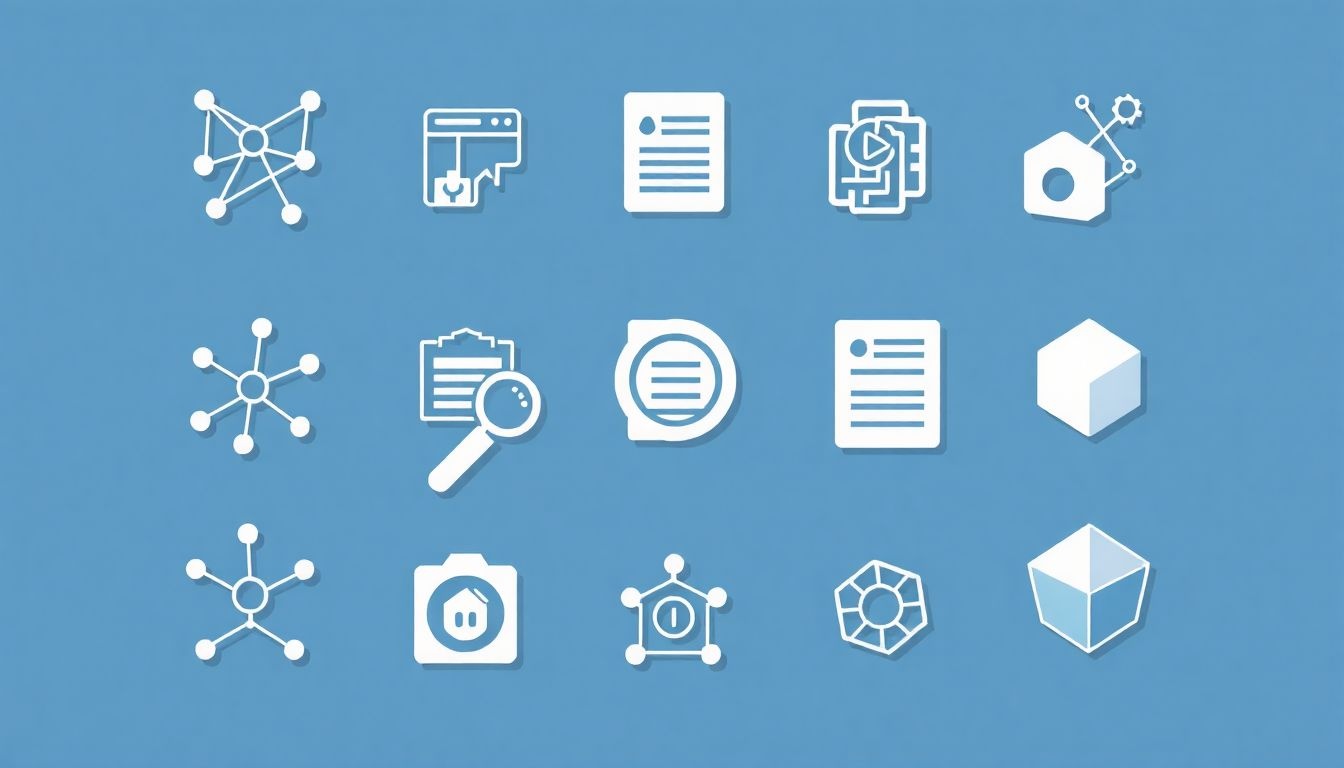
Bár a böngészők beépített könyvjelző funkciói rendkívül hatékonyak, számos alternatív és kiegészítő eszköz létezik, amelyek még fejlettebb lehetőségeket kínálnak a webes tartalmak mentésére, rendszerezésére és későbbi visszakeresésére. Ezek az eszközök különösen hasznosak lehetnek azok számára, akik extrém mennyiségű információval dolgoznak, vagy speciális igényeik vannak.
Olvasólisták (Reading Lists): átmeneti tárolás és offline olvasás
Az olvasólisták, mint például a Safari Olvasólistája, a Microsoft Edge Gyűjteményei (részben), vagy a Pocket szolgáltatás, kissé eltérő célt szolgálnak, mint a hagyományos könyvjelzők. Míg a könyvjelzők hosszú távú referenciaként funkcionálnak, az olvasólisták inkább átmeneti tárolásra valók. Ide olyan cikkeket, blogbejegyzéseket vagy híreket menthetünk, amelyeket azonnal nem tudunk elolvasni, de később szeretnénk rájuk visszatérni.
Főbb jellemzői:
- Offline olvasás: Sok olvasólista-szolgáltatás letölti a cikkek tartalmát, így internetkapcsolat nélkül is olvashatók.
- Fókuszált olvasási nézet: Eltávolítják a zavaró elemeket (hirdetések, oldalsávok), és tiszta, olvasható formában jelenítik meg a szöveget.
- Szinkronizálás: Az olvasólisták általában szinkronizálódnak az eszközök között, így bármikor, bármilyen eszközön folytathatjuk az olvasást.
Példák: Pocket (korábban Read It Later), Instapaper, Safari Olvasólista, Edge Gyűjtemények (bár ez utóbbi szélesebb körű funkcionalitással rendelkezik).
Jegyzetelő alkalmazások (Evernote, OneNote): összetettebb tartalommentés
Ha nem csupán a linket szeretnénk elmenteni, hanem a weboldal tartalmát is kiegészíteni saját jegyzeteinkkel, kiemelésekkel vagy kommentárokkal, akkor a jegyzetelő alkalmazások jelenthetnek megoldást. Az Evernote, a OneNote vagy a Notion webes kivágó (web clipper) kiegészítői lehetővé teszik, hogy egy weboldal egészét, vagy annak egy részét elmentsük a jegyzetfüzetünkbe. Itt aztán szabadon szerkeszthetjük, címkézhetjük, és más jegyzeteinkkel együtt rendszerezhetjük a tartalmat.
Ez a módszer különösen hasznos kutatási projektek, tanulmányok vagy tartalomkészítés során, ahol a forrásanyagokhoz saját gondolatainkat is hozzá szeretnénk fűzni.
Dedikált könyvjelző-kezelők (Raindrop.io, Pinboard): felhő alapú, fejlett rendszerezés
Léteznek olyan speciális, harmadik féltől származó szolgáltatások is, amelyek kizárólag a könyvjelzők kezelésére fókuszálnak, és a böngészők beépített funkcióinál jóval fejlettebb lehetőségeket kínálnak. Ezek általában felhő alapúak, így minden eszközről elérhetők, és gazdag címkézési, keresési és rendszerezési funkciókkal rendelkeznek.
- Raindrop.io: Egy vizuálisan vonzó és rendkívül funkcionális könyvjelző-kezelő. Lehetővé teszi weboldalak, képek, videók és fájlok mentését, automatikusan kategóriákba rendezi őket, és vizuális előnézetet biztosít. Támogatja a címkézést, a gyűjtemények létrehozását, és a fejlett keresést.
- Pinboard: Egy minimalista, szövegközpontú könyvjelző-szolgáltatás, amely a sebességre és a hatékonyságra fókuszál. Fő erőssége a robusztus címkézési rendszer, és az, hogy minden könyvjelző nyilvános vagy privát lehet. Különösen népszerű a fejlesztők és a kutatók körében.
- Diigo: Egy átfogó eszköz a webes információk gyűjtésére, rendszerezésére és annotálására. Lehetővé teszi weboldalak kiemelését, jegyzetek hozzáadását, és a könyvjelzők címkézését.
Ezek az eszközök gyakran kínálnak böngészőbővítményeket, amelyekkel könnyedén menthetjük a weboldalakat a saját felhő alapú gyűjteményünkbe, kiegészítve a böngésző beépített könyvjelző funkcióit.
Gyakori hibák és tippek a hatékony könyvjelző használathoz
A könyvjelzők rendkívül hasznos eszközök, de ha nem használjuk őket tudatosan, könnyen válhatnak egy átláthatatlan káosszá, ami több időt vesz igénybe a rendszerezés, mint amennyit megtakarítanánk velük. Íme néhány gyakori hiba és tipp a hatékony könyvjelző használathoz.
Gyakori hibák
- Túl sok könyvjelző rendszerezés nélkül: Ez a leggyakoribb hiba. A felhasználók válogatás nélkül mentenek el minden weboldalt, amit érdekesnek találnak, anélkül, hogy mappákba rendeznék, vagy értelmes nevet adnának nekik. Az eredmény egy hosszú, átláthatatlan lista, amiben szinte lehetetlen megtalálni, amit keresünk.
- Elavult linkek: A web dinamikus, és a weboldalak URL-jei idővel megváltozhatnak, vagy az oldalak teljesen eltűnhetnek. Az elavult könyvjelzők csak feleslegesen foglalják a helyet, és frusztrációt okoznak.
- Ismétlődő könyvjelzők: Ugyanazt a weboldalt többször is elmenthetjük, különösen, ha rendszertelenül dolgozunk. Ez felesleges duplikációt eredményez, és tovább növeli a káoszt.
- Nem informatív nevek: Sok böngésző alapértelmezésként a weboldal címét használja könyvjelző névként. Ez néha túl hosszú, vagy nem elég informatív (pl. „Kezdőlap”, „Bejelentkezés”). Ez megnehezíti a későbbi azonosítást.
- Nem használjuk a szinkronizálást: Ha több eszközön böngészünk, és nem használjuk a könyvjelzők szinkronizálását, akkor minden eszközön külön kell gyűjtenünk és rendszereznünk őket, ami rendkívül időigényes és inkonzisztens.
Tippek a hatékony könyvjelző használathoz
- Rendszeres karbantartás: Tekintsük a könyvjelzőgyűjteményünket egy digitális „konyhaszekrénynek”. Időről időre takarítsuk ki! Legalább havonta egyszer szánjunk 10-15 percet arra, hogy átnézzük a könyvjelzőinket, töröljük az elavultakat, rendezzük az újakat, és javítsuk a neveket.
- Értelmes elnevezések: Amikor elmentünk egy könyvjelzőt, mindig adjunk neki egy rövid, de informatív nevet, amely egyértelműen azonosítja a tartalmát. Gondoljuk végig, hogy később, amikor rákeresünk, mi alapján fogjuk megtalálni. Például a „Cikk a mesterséges intelligenciáról” jobb, mint a „Blogbejegyzés”.
- Mappák és címkék következetes használata: Alakítsunk ki egy logikus mappastruktúrát, és tartsuk magunkat hozzá. Ha a böngészőnk támogatja a címkéket, használjuk azokat is a keresztmetszeti rendszerezéshez. A következetesség a kulcs!
- Könyvjelzősáv optimalizálása: A könyvjelzősávra csak a leggyakrabban használt és legfontosabb könyvjelzőket helyezzük. Ha sok van, érdemes mappákba rendezni őket a sávon. Használjunk rövid neveket, vagy csak ikonokat, hogy minél több férjen el.
- Duplikátumok törlése: Egyes böngészőbővítmények vagy harmadik féltől származó eszközök segítenek megtalálni és törölni a duplikált könyvjelzőket. Érdemes ezeket használni a gyűjtemény tisztán tartásához.
- Használjuk ki a szinkronizálást: Aktiváljuk a könyvjelzők szinkronizálását a böngészőnkben, és jelentkezzünk be ugyanazzal a fiókkal az összes eszközünkön. Ez biztosítja, hogy a könyvjelzőink mindig naprakészek és elérhetők legyenek.
- Exportálás biztonsági mentés céljából: Rendszeresen exportáljuk a könyvjelzőinket egy HTML fájlba. Ez egy extra biztonsági mentés, amely jól jöhet, ha valamilyen váratlan probléma adódna.
- Fontoljuk meg a fejlettebb eszközöket: Ha a böngészőnk beépített funkciói már nem elegendőek, vagy specifikus igényeink vannak (pl. vizuális rendszerezés, webes annotációk), nézzünk körül a dedikált könyvjelző-kezelők vagy jegyzetelő alkalmazások között (pl. Raindrop.io, Pocket, Evernote).
A tudatos és rendszerezett könyvjelző használattal a digitális böngészés sokkal hatékonyabbá, produktívabbá és kevésbé frusztrálóvá válhat. Ne tekintsünk rá csupán egy linkmentési lehetőségre, hanem egy személyes tudásbázis építésének fontos eszközére.
A könyvjelzők jövője és a mesterséges intelligencia szerepe
A könyvjelzők alapvető funkciója évtizedek óta változatlan, de a technológia fejlődésével, különösen a mesterséges intelligencia (MI) és a gépi tanulás térnyerésével, a jövőben várhatóan jelentős átalakulásokon mehet keresztül. Az MI képes lesz arra, hogy intelligensebbé, proaktívabbá és még személyre szabottabbá tegye a könyvjelzők kezelését és használatát.
Személyre szabott ajánlások és automatikus rendszerezés
Az MI képes elemezni a böngészési szokásainkat, a már elmentett könyvjelzőinket, a keresési előzményeinket és az általunk látogatott weboldalak tartalmát. Ennek alapján a jövő könyvjelzőrendszerei képesek lehetnek:
- Automatikus rendszerezésre: Az MI képes lesz felismerni a weboldalak témáját és tartalmát, majd automatikusan javaslatokat tenni a megfelelő mappákra vagy címkékre, sőt, akár önállóan is csoportosíthatja a könyvjelzőket.
- Személyre szabott ajánlásokra: A mentett könyvjelzőink és böngészési előzményeink alapján az MI ajánlhat hasonló, releváns weboldalakat vagy cikkeket, amelyek érdekelhetnek minket.
- Duplikátumok és elavult linkek proaktív kezelésére: Az MI képes lehet automatikusan azonosítani és javaslatot tenni a duplikált könyvjelzők törlésére, vagy értesíteni minket, ha egy elmentett link már nem működik, esetleg tartalma megváltozott.
Fokozottabb kereshetőség és kontextus alapú visszakeresés
A jelenlegi könyvjelző keresők általában a címek és URL-ek alapján működnek. Az MI azonban sokkal mélyebb szinten képes lehet a tartalom elemzésére:
- Szövegkörnyezet alapú keresés: Nem csupán a könyvjelző nevében vagy URL-jében szereplő kulcsszavakra kereshetünk, hanem az MI képes lehet a mentett weboldal teljes tartalmát indexelni, és így sokkal pontosabb, kontextusfüggő találatokat adni. Például, ha egy receptet mentettünk el, és később arra emlékszünk, hogy „citrom” volt benne, az MI megtalálhatja azt, még ha a címben nem is szerepelt.
- Szemantikus keresés: A felhasználó szándékának felismerése, és ennek alapján releváns könyvjelzők felkínálása, még akkor is, ha a pontos kulcsszavak nem szerepelnek a keresésben.
Integráció más produktivitási eszközökkel és a Web3
A jövő könyvjelzői valószínűleg még szorosabban integrálódnak más digitális eszközökkel és platformokkal:
- Jegyzetelő alkalmazásokkal való mélyebb integráció: A könyvjelzők és a jegyzetek közötti zökkenőmentes átjárás, automatikus összekapcsolás.
- Projektmenedzsment eszközökkel: Automatikus linkmentés projektekhez, feladatokhoz kapcsolódóan.
- Decentralizált könyvjelzők (Web3): A blokklánc technológia lehetővé teheti a decentralizált könyvjelzőrendszerek megjelenését, ahol a felhasználók teljes mértékben birtokolják és ellenőrzik a saját adataikat, és a könyvjelzők nem egyetlen szolgáltató szerverein tárolódnak. Ez növelné az adatvédelmet és a felhasználói autonómiát.
Összességében a könyvjelzők funkciója alapvetően megmarad, de az MI és a technológiai fejlődés révén sokkal intelligensebbé, intuitívabbá és személyre szabottabbá válhat. A jövőben a könyvjelzők már nem csupán passzív linkgyűjtemények lesznek, hanem aktív segítők a digitális információáradatban való eligazodásban.